
Если вы только что распаковали новые Apple Watch в эти праздники, существует множество советов и хитростей, которые помогут вам максимально использовать возможности вашего нового носимого устройства. Читайте дальше, чтобы получить рекомендации по нашим любимым функциям Apple Watch для здоровья, активности, настройки и многого другого.
Настройка колец активности Apple Watch
Для многих людей Apple Watch — это, прежде всего, носимое устройство, ориентированное на фитнес. Ключом к этому является тройка колец, каждое из которых представлено разным цветом: красным — для движения, зеленым — для упражнений и синим — для стояния.
По умолчанию зеленое кольцо упражнений замыкается, когда вы регистрируете 30 минут интенсивной активности, синее кольцо стояния или перекатывания замыкается, когда вы двигаетесь как минимум одну минуту в 12 разных часах, а красное кольцо движения замыкается, когда вы достигаете своей личной цели по количеству сожженных активных калорий за день.
Apple также предоставляет возможность настраивать цели по упражнениям и стоянию. Возможно, вы восстанавливаетесь после травмы, и 12 часов стояния в сочетании с 30 минутами упражнений — это слишком много для вашего организма. Люди также призывают Apple интегрировать дни отдыха в систему колец Apple Watch, и эта функция, по крайней мере, дает пользователям больше контроля над своими целями.
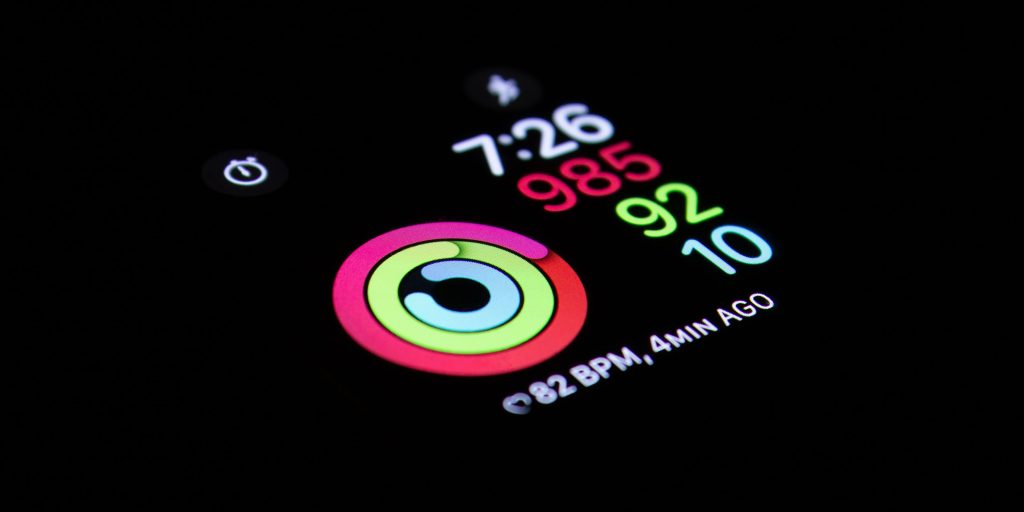
Вот как изменить цели движения, упражнений и стояния на Apple Watch:
- На Apple Watch откройте приложение «Активность».
- Прокрутите вниз до конца и найдите кнопку «Изменить цели».
- Используйте кнопки «+» или «—» для регулировки целей или используйте Digital Crown.
- Нажмите «ОК», чтобы подтвердить изменения.
Кольцо упражнений можно уменьшать или увеличивать с интервалом в пять минут, от минимума в 10 минут до максимума в 60 минут. Цель стояния можно изменять с интервалом в один час, от минимума в шесть часов до максимума в 16 часов.
Кроме того, вы можете создавать пользовательские расписания в приложении Fitness, чтобы гарантировать, что вы ведете максимально здоровый образ жизни. Это включает возможность планировать дни отдыха и полностью приостанавливать работу колец Apple Watch.
Настройка циферблата

Центральным элементом ваших Apple Watch является циферблат. На циферблате вы можете добавлять фрагменты информации, называемые усложнениями, включая такие вещи, как погода, данные об активности, информация о сердечном ритме и многое другое. Проще всего создать циферблат Apple Watch с помощью приложения Apple Watch на iPhone.
Вы можете найти всю библиотеку циферблатов во вкладке «Галерея циферблатов» приложения, и по мере их создания вы можете добавлять циферблаты в свою личную коллекцию. Как только вы создадите несколько циферблатов, вы сможете переключаться между ними с ваших Apple Watch, что упрощает их быструю настройку для различных сценариев.
App Store на Apple Watch
Вы можете найти приложения, разработанные специально для Apple Watch, в App Store watchOS. Просто нажмите Digital Crown на ваших Apple Watch и найдите значок App Store. Здесь вы сможете легко находить и устанавливать специализированные приложения для Apple Watch, вообще не используя iPhone.
Обмен данными об активности

Один из способов, которым я люблю оставаться мотивированным с помощью моих Apple Watch, — это делиться данными об активности с друзьями и семьей. Когда вы это делаете, вы можете видеть, когда ваши друзья завершают тренировки, насколько они продвинулись к своим целям и когда они получают новые награды.
Чтобы поделиться данными об активности Apple Watch с другими, выполните следующие шаги:
- Откройте приложение Fitness на вашем iPhone.
- Нажмите значок «Поделиться» в правом нижнем углу.
- Нажмите кнопку «+» в верхнем углу.
- Начните вводить имя, затем нажмите на имя, которое вы хотите добавить. Если у другого человека есть Apple Watch, имя станет красным.
- Нажмите кнопку «Отправить», затем дождитесь, пока ваш друг примет ваш запрос на активность. После принятия вы получите уведомление на своих Apple Watch.
Это одна из моих любимых функций Apple Watch, плюс есть даже поддержка начала еженедельных соревнований один на один с вашими друзьями.
Настройка функций мониторинга здоровья
Apple Watch полезны не только для целенаправленного отслеживания вашего прогресса в фитнесе, но и для пассивного мониторинга его в фоновом режиме.
Обнаружение падения
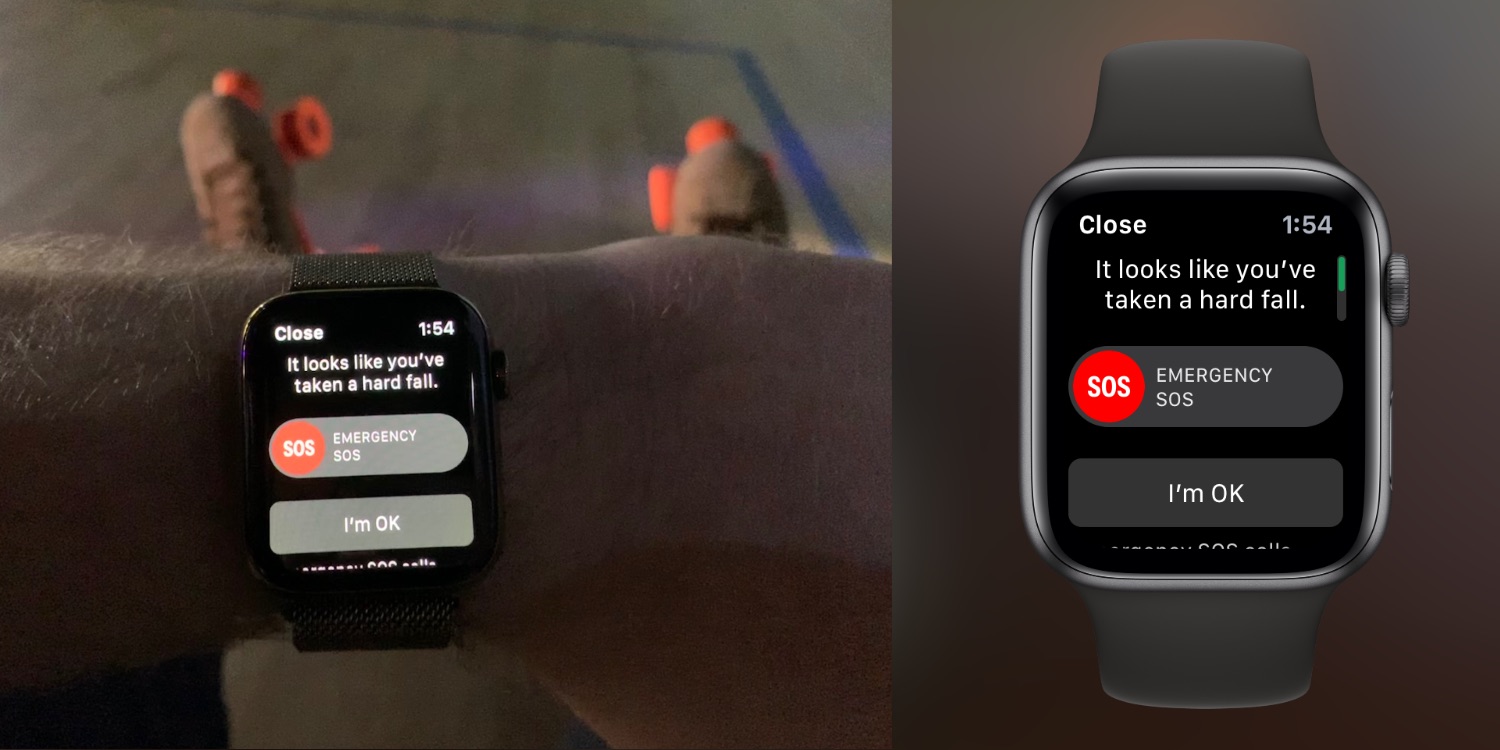
Одна из таких функций называется «Обнаружение падения». Она использует гироскоп и акселерометр для определения того, упали ли вы, и, что более важно, упали ли вы и не можете встать. По умолчанию функция «Обнаружение падения» отключена для пользователей младше 65 лет, но вы можете включить ее вручную, выполнив следующие шаги:
- Откройте приложение Apple Watch на своем iPhone.
- Нажмите «Экстренный вызов — SOS».
- Найдите переключатель «Обнаружение падения».
- Apple предупреждает, что более физически активные пользователи могут активировать функцию «Обнаружение падения», даже если вы не падали. Это связано с высокоинтенсивной активностью и может выглядеть как падение.
- Нажмите «Подтвердить».
Сердце
В приложении Apple Watch на iPhone вы также можете включить набор функций, которые позволят вашим Apple Watch помочь вам следить за своим сердцем. Просто откройте приложение Apple Watch на вашем iPhone и найдите раздел «Сердце». В этом разделе вы можете включить следующие функции:
- Установите приложение ЭКГ для снятия электрокардиограмм с ваших Apple Watch (Series 4 и новее).
- Настройте уровни кардиовыносливости и уведомления, которые являются сильным показателем вашего общего состояния здоровья.
- Уведомления о нерегулярном ритме для получения уведомления, когда Apple Watch определяет несколько сердечных ритмов, которые могут быть фибрилляцией предсердий.
- Уведомления о высоком пульсе для получения уведомления, когда Apple Watch обнаруживает повышение частоты сердечных сокращений до определенного уровня, когда вы находитесь в состоянии покоя.
- Уведомления о низком пульсе для получения уведомления, когда Apple Watch обнаруживает, что частота сердечных сокращений падает ниже 50 ударов в минуту в течение 10 минут.
Обнаружение аварий
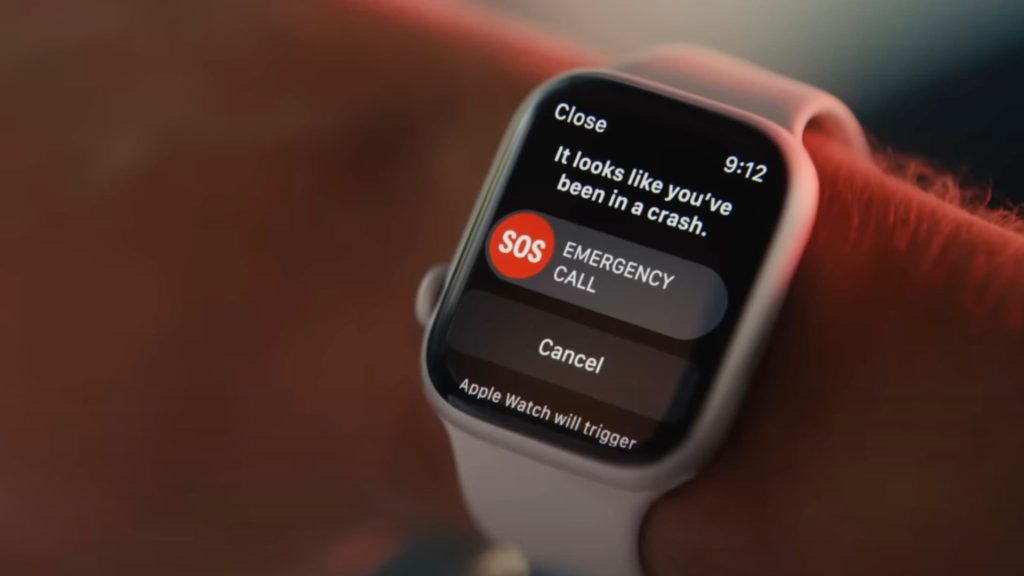
Функция «Обнаружение аварий» предназначена для обнаружения серьезных автомобильных аварий — таких как лобовые, боковые и задние столкновения, а также перевороты — с участием седанов, минивэнов, внедорожников, пикапов и других легковых автомобилей.
При обнаружении серьезной автомобильной аварии:
- Ваши Apple Watch издают звуковой сигнал и касаются вашего запястья, а затем проверяют вас на экране. Если у вас только часы, на экране отображается ползунок экстренного вызова. Если у вас есть часы с сотовой связью или ваши часы подключены к Wi-Fi, они могут вызвать экстренные службы.
- Если у вас есть iPhone и Apple Watch, ползунок экстренного вызова отображается только на ваших часах, и вызов подключается, а аудиозвонок воспроизводится с ваших часов.
- Если вы можете, вы можете выбрать вызов экстренных служб или отклонить оповещение.
- Если вы не можете ответить, ваше устройство автоматически вызовет экстренные службы с 20-секундной задержкой.
- Если вы добавили экстренные контакты, ваше устройство отправит сообщение, чтобы поделиться вашим местоположением и сообщить им, что вы попали в серьезную автомобильную аварию.
- Если вы настроили свою медицинскую карту, ваше устройство отобразит ползунок «Медицинская карта», чтобы экстренные службы могли получить доступ к вашей медицинской информации.
Контролируйте свои уведомления
Apple Watch делают невероятно простым отслеживание ваших уведомлений. Каждый раз, когда приложение отправляет push-уведомление, вы получаете касание на запястье и слышите звук. Однако для многих людей это может быть избыточным и ненужным.
Чтобы управлять уведомлениями на Apple Watch, откройте приложение Apple Watch на своем iPhone и выберите категорию «Уведомления». Здесь вы можете увидеть список приложений и при необходимости управлять уведомлениями. Я рекомендую максимально ограничить уведомления на Apple Watch, иначе вы можете быть перегружены.
Попробуйте Apple Fitness+
Apple Fitness+ предлагает доступ к библиотеке из сотен тренировок по запросу в популярных категориях, таких как бег, езда на велосипеде, HIIT, гребля, йога и многое другое.
Apple Fitness+ обеспечивает глубокую интеграцию с Apple Watch, отображая данные в реальном времени с ваших Apple Watch на экране во время тренировки. Кроме того, если вы недавно приобрели новые Apple Watch, у вас, скорее всего, будет три месяца бесплатного доступа к сервису.
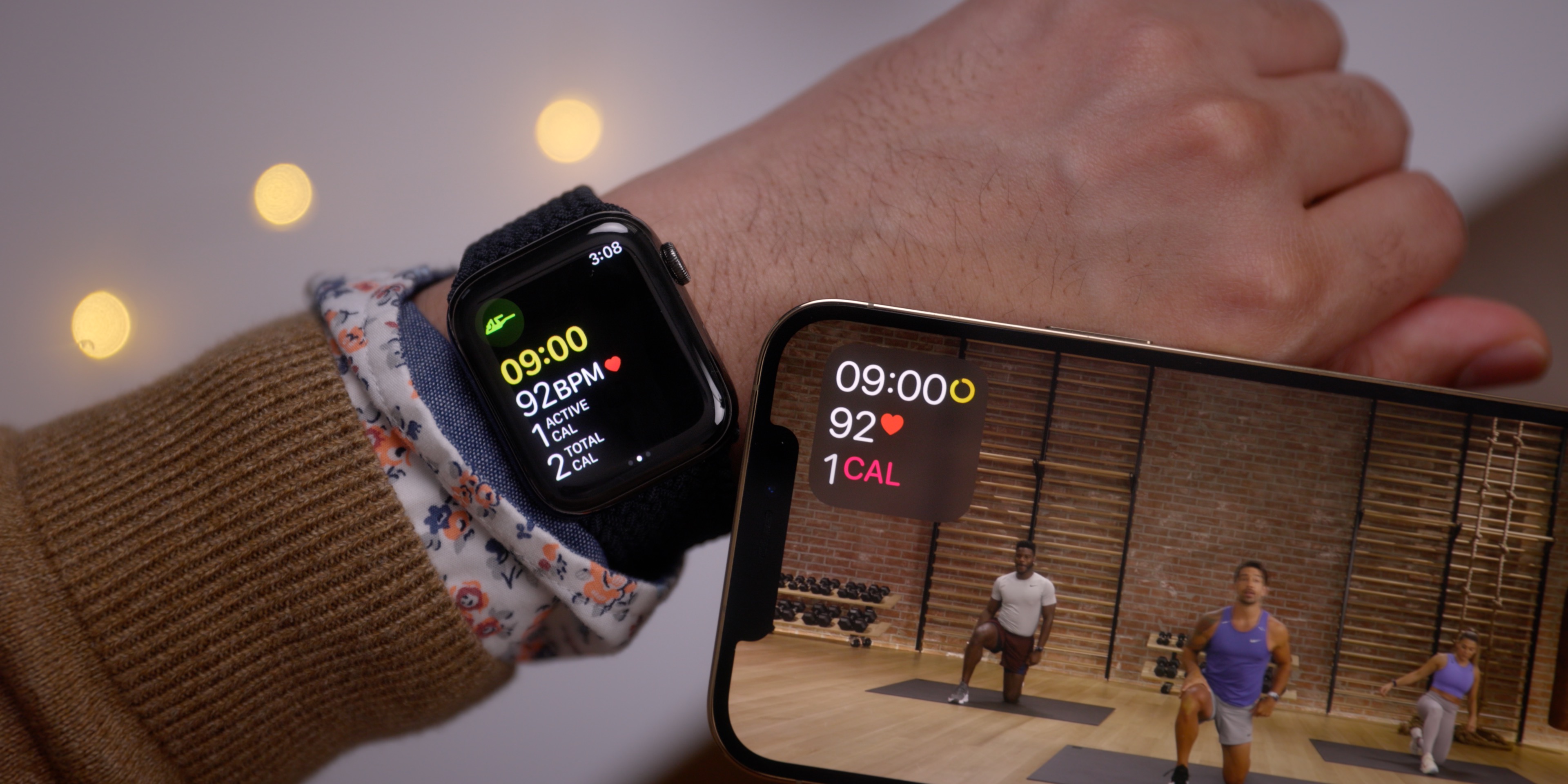
Вы можете найти Apple Fitness+ в приложении Fitness на вашем iPhone или Apple TV. Он также доступен на iPad, и вы можете скачать его из App Store iPadOS, чтобы начать.
Аксессуары для Apple Watch
Наконец, вы, возможно, захотите дополнить свои новые Apple Watch аксессуарами, такими как зарядные док-станции и ремешки для часов. Вот некоторые из наших фаворитов.
Лучшие зарядные док-станции для Apple Watch:
Лучшие ремешки для Apple Watch: